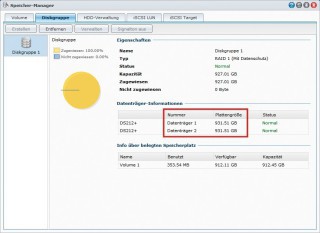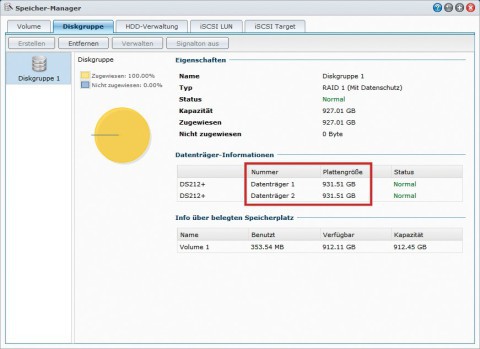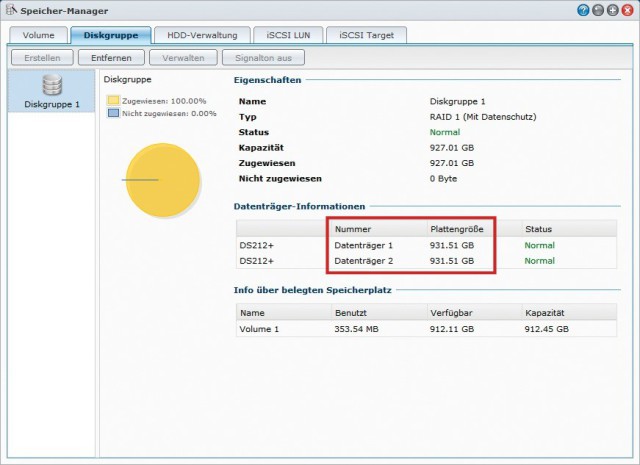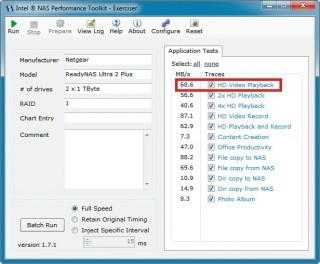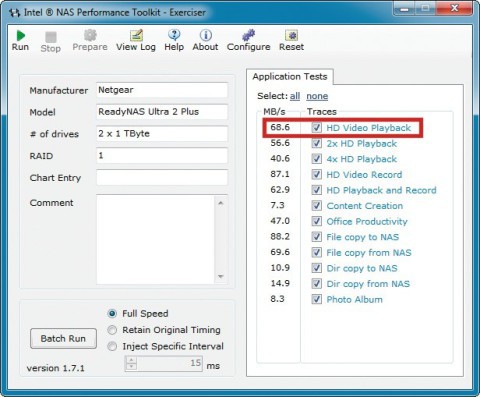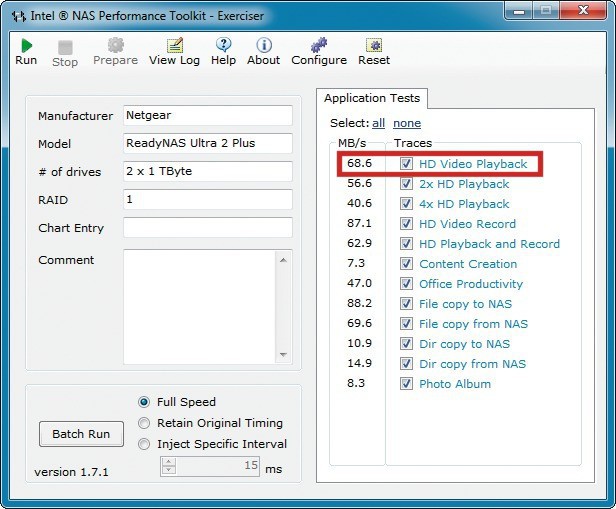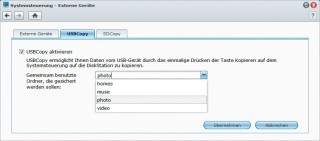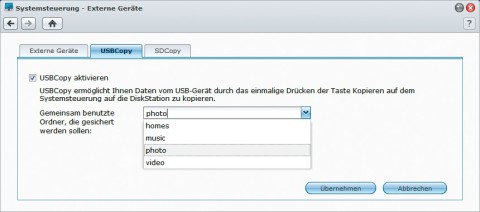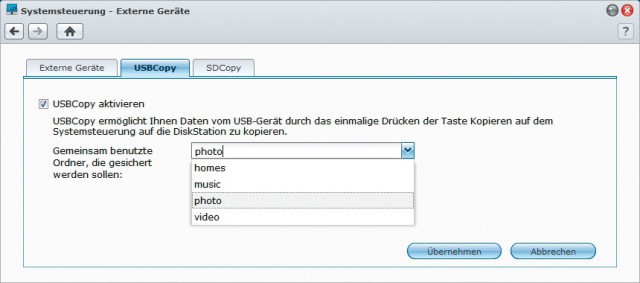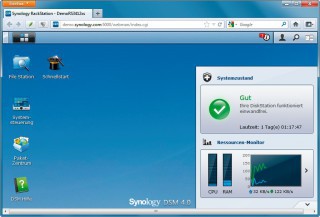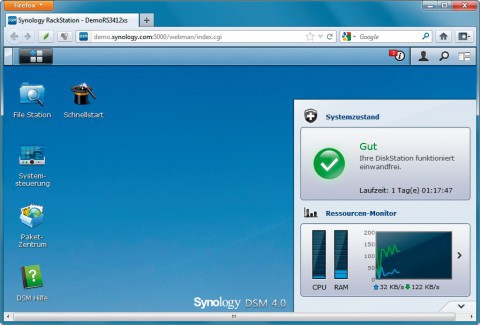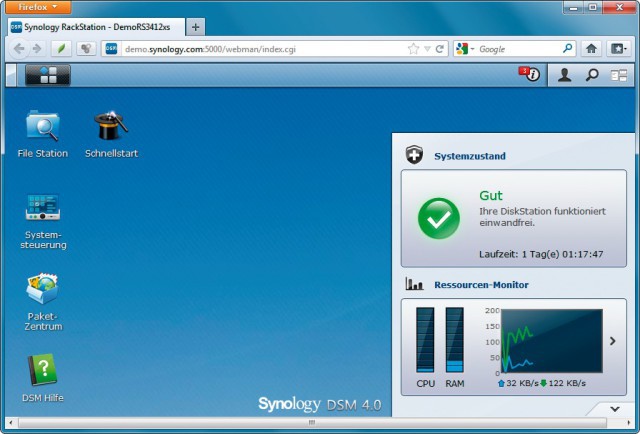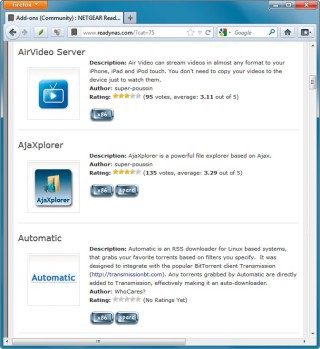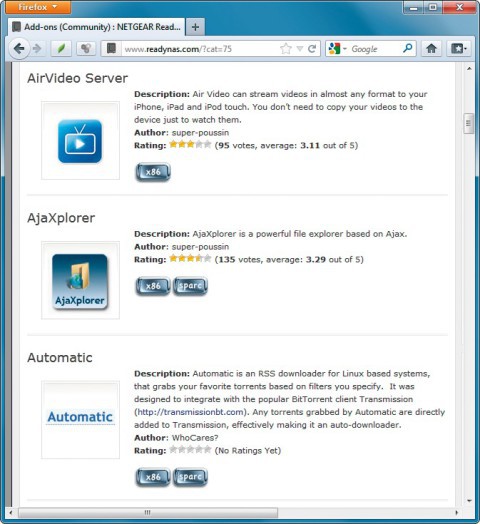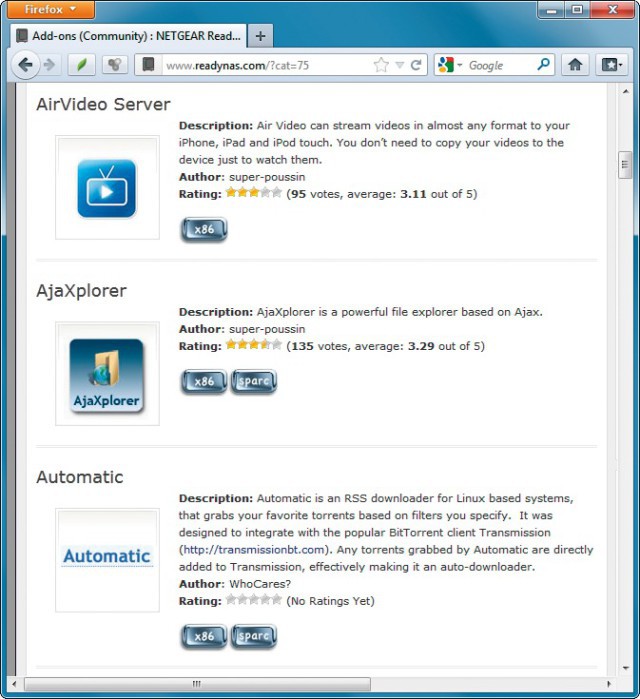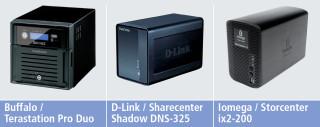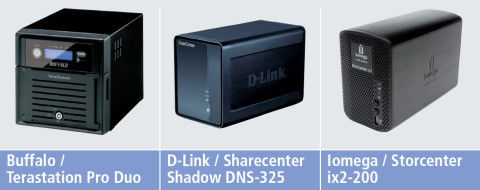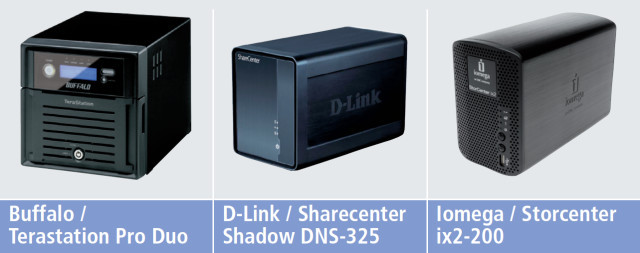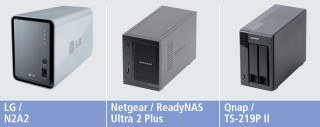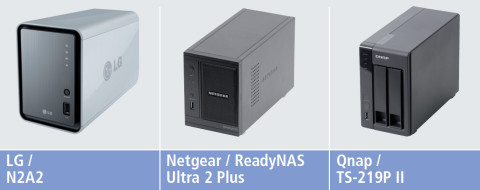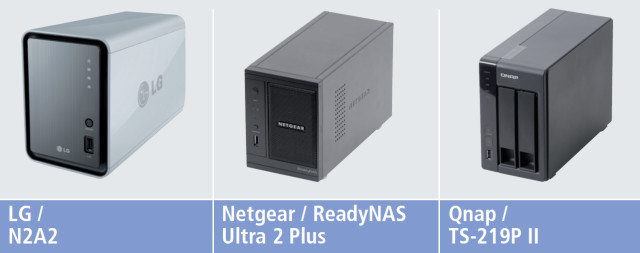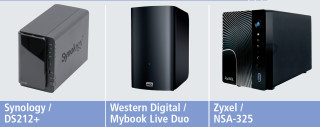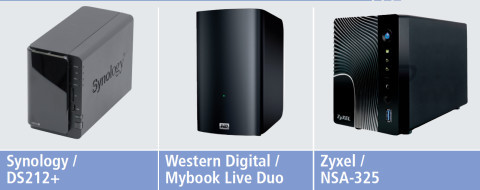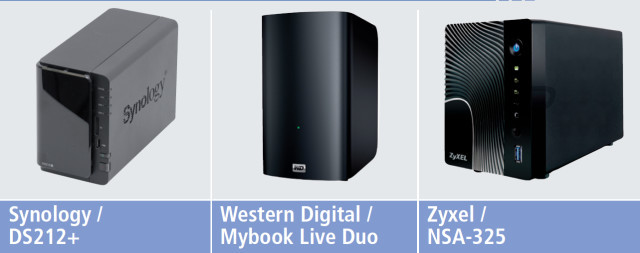27.07.2012
Netzwerk-Speicher
1. Teil: „Kaufberatung NAS-Server“
Kaufberatung NAS-Server
Autor: Oliver Ehm



Ein USB-Anschluss ist Pflicht bei einem NAS. Auf zwei Netzwerkschnittstellen können Sie getrost verzichten. com! sagt Ihnen, was bei der Anschaffung eines NAS wichtig ist und was nicht.
Die Abkürzung NAS steht für Network Attached Storage. Ein NAS-Server ist ein an das Heimnetzwerk angeschlossener Datenspeicher. Der NAS-Server stellt somit in einem Netzwerk Speicherplatz zur Verfügung. Alle mit dem Heimnetz verbundenen Geräte können auf diesen bereitgestellten Speicherplatz zugreifen und haben — je nach Konfiguration — auf die Daten sowohl lesend als auch schreibend Zugriff.
Der Artikel stellt die wichtigsten Informationen zu NAS-Servern bereit — und zeigt, auf was Sie beim Kauf eines NAS-Servers unbedingt achten sollten.
Eine Tabelle mit einer Auswahl an NAS-Servern der Mittel- bis Oberklasse mit jeweils zwei Festplatten finden Sie am Ende dieses Artikels. Die Tabelle enthält darüber hinaus die wichtigsten Eckdaten zur Hardware und zur Software der Geräte.
2. Teil: „NAS-Hardware“
NAS-Hardware
Ein NAS-Server ist ein sehr kompakt gebauter kleiner PC mit viel Speicherplatz. Lesen Sie auf den folgenden Seiten, worauf es bei der Hardware-Ausstattung ankommt — etwa wie schnell die CPU getaktet sein sollte, welche RAM-Menge empfehlenswert ist und worauf Sie bei den Festplatten Wert legen sollten.
Schnelle CPU und viel RAM
Für die Leistungsfähigkeit eines NAS-Servers sind vor allem der Prozessor und der installierte Arbeitsspeicher ausschlaggebend. Je nach Anforderung an den NAS-Server sollte die Hardware-Ausstattung unterschiedlich sein.
Nutzen Sie das NAS zum Beispiel als reinen Dateiserver, dann genügen für eine zügige Verarbeitungsgeschwindigkeit bereits eine CPU, die mit 1 GHz getaktet wird, und 256 MByte Arbeitsspeicher. Geräte dieser Klasse sind etwa das TS-212 von Qnap oder das DS212j von Synology.
Soll Ihr NAS-Server jedoch auch Videos streamen — also Videodaten dekodieren und verschicken —, sollte das NAS eine CPU mit 1,6 bis 2 GHz und mindestens 1 GByte Arbeitsspeicher haben. Grund: Das Aufbereiten der Videodateien wird komplett vom Prozessor erledigt und verlangt daher eine ordentliche Prozessorleistung.
Das Modell ReadyNAS Ultra 2 Plus von Netgear beispielsweise ist mit einer Dual-Core-Atom-CPU mit 1,8 GHz ausgerüstet. Dem Prozessor stehen 1 GByte Arbeitsspeicher zur Verfügung.
Mindestens zwei Festplatten
NAS-Server gibt es mit einem oder mehreren Festplatteneinschüben. Sie werden auch 1-Bay-, 2-Bay- oder 4-Bay-Systeme genannt. Bay bedeutet so viel wie Einschub und die Zahl steht für die Anzahl der Festplatten.
Wegen der Datensicherheit sollten Sie immer zu einem System mit mindestens zwei Festplatten greifen. Grund: Sie können bei diesen Systemen einen RAID-Verbund einrichten, der Ihre Daten bei einem Festplattenausfall schützt.
Praktisch ist außerdem, wenn der NAS-Server Hot Swap unterstützt. Diese Geräte erkennt man an den Festplatteneinschüben, die von außen zugänglich sind. Meist stecken die Festplatten in speziellen Wechselrahmen.
Hot Swap bedeutet, dass eine defekte Festplatte im laufenden Betrieb ausgetauscht werden kann. Sie ziehen die defekte Platte einfach heraus, bauen die neue in den Festplattenkäfig ein und schieben die Festplatte anschließend wieder in das NAS. Das NAS bindet die neue Festplatte automatisch in den RAID-Verbund ein und spiegelt die Daten der alten Festplatte auf die neue.
Mehr Sicherheit durch RAID
Bei NAS-Servern, die mit mehr als einer Festplatte ausgestattet sind, lassen sich die Festplatten zu einem RAID-Verbund verbinden. RAID bedeutet Redundant Array of Independent Disks, zu Deutsch redundante Anordnung unabhängiger Festplatten. Ein RAID-Verbund soll die Datenverfügbarkeit und die Festplattenleistung erhöhen — also die Daten bei Festplattenausfällen schützen und die Datenübertragung im Vergleich zu einer einzelnen Festplatte steigern.
Zwei Festplatten: Hier sollten Sie RAID Level 1 wählen. Bei diesem Level werden sämtliche Daten von einer Festplatte auf die andere gespiegelt. Erster Vorteil: Sollte eine Festplatte ausfallen, dann sind keine Daten verloren, da sie noch auf der anderen Festplatte in Kopie vorliegen. Ein Datenverlust findet nur statt, wenn beide Festplatten zugleich ausfallen. Zweiter Vorteil: Da die Daten auf den Festplatten doppelt vorhanden sind, können die Daten auch von beiden Festplatten zugleich gelesen werden. Theoretisch lässt sich dadurch die Leseleistung gegenüber einer einzelnen Festplatte verdoppeln.
Da die eine Festplatte der Spiegel der anderen ist, steht Ihnen auch nur die Hälfte des Speicherplatzes zur Verfügung. Auf einem NAS-Server mit zwei Festplatten mit je 1 TByte entspricht das einer verfügbaren Kapazität von 1 TByte[Link auf Beitrag 8191]. RAID 1 unterstützen sämtliche NAS-Systeme mit zwei Einschüben.
Vier Festplatten: Wenn Sie einen NAS-Server mit vier Festplatten betreiben wollen, dann sollten Sie ein Gerät kaufen, das RAID 5 unterstützt. RAID 5 bietet Schutz vor Datenverlust bei gleichzeitig guter Ausnutzung der Festplattenkapazität. Steht bei RAID 1 immer nur 50 Prozent des Festpattenplatzes zur Verfügung, sind es bei RAID 5 mit vier Festplatten schon 75 Prozent.
Bei einem NAS-Server mit vier Festplatten à 1 TByte wären das 3 TByte Plattenplatz für Daten. Bei den 4-Bay-Systemen beherrschen alle Geräte RAID 5.
Mehr Flexibilität mit Leergehäusen
Je nach Hersteller werden die NAS-Server mit oder ohne Festplatten ausgeliefert. Der klare Vorteil von Komplettsystemen liegt darin, dass Sie die Festplatten nicht selbst einbauen müssen. Auch müssen Sie sich keine Gedanken darüber machen, ob die Festplatten zum NAS-Server kompatibel sind. Manchmal kommt es nämlich vor, dass der NAS-Server bei einigen Festplattenmodellen nicht alle Funktionen der Festplatte unterstützt — etwa die Energiesparfunktionen.
NAS-Server ohne Festplatten sind jedoch flexibler, als Systeme mit eingebauten Festplatten. Grund: Sie bestimmen selbst, wie viel Festplattenplatz Sie benötigen, und sind nicht von den Vorgaben des Herstellers abhängig — der meist immer nur ein paar Konfigurationen anbietet.
Kompatibilitätsprobleme vermeiden Sie, indem Sie einen Blick in die Kompatibilitäts-Listen auf der Homepage des NAS-Herstellers werfen. So finden Sie schnell die passende Festplatte für Ihr NAS.
Der Einbau der Festplatten ist in der Regel auch von wenig versierten Anwendern schnell erledigt. Oft muss nur das Gehäuse des NAS-Systems geöffnet werden. Dort findet sich der Festplattenkäfig, in den die Festplatten hineingeschoben und anschließend arretiert werden.
Festplattengröße berücksichtigen
Auf dem NAS-Server sammeln sich mit der Zeit viele Daten an. Entweder Sie räumen dann den Datenbestand auf oder Sie bauen sich größere Festplatten ein. Es ist deshalb wichtig, dass das NAS auch größere Festplatten verwalten kann. Informieren Sie sich daher, bis zu welcher Kapazität sich das NAS aufrüsten lässt.
Bei NAS-Systemen mit zwei Festplatteneinschüben liegt derzeit Synology mit maximal 8 TByte Speichervolumen vorn. Knapp dahinter liegen die NAS-Server von Qnap und Buffalo mit 6 TByte.
Auch bei Systemen mit vier Laufwerken liegt Synology mit maximal 16 TByte an der Spitze, während die Konkurrenz mit 12 TByte gleich dahinter rangiert.
Gigabit ist Pflicht
Damit die Daten über das Netzwerk zügig übertragen werden, sollte das NAS mit einer Gigabit-Netzwerkkarte ausgerüstet sein. Damit lassen sich in der Praxis durchschnittlich 80 MByte/s übertragen. Diese Datenrate reicht für Backups oder zum Streamen von HD-Filmen und Musik vollkommen aus.
Aktuelle NAS-Server von Synology, Netgear, Qnap oder Buffalo unterstützen in der Regel bereits Gigabit. Bei älteren oder gebrauchten NAS-Servern sollten Sie aber darauf achten, dass sie mit der schnellen Netzwerkkarte ausgestattet sind.
Unverzichtbar: USB oder eSATA
Trotz der relativ hohen Datensicherheit ist RAID kein Ersatz für regelmäßige Backups. Der NAS-Server sollte deshalb einen Anschluss für eine externe Festplatte haben, über den die Daten des NAS in festen Abständen gesichert werden.
So sollte mindestens ein USB-2.0-Anschluss vorhanden sein. Noch besser wäre ein eSATA-Anschluss, da dieser Anschluss mit einer Transferrate von maximal 300 MByte/s fünfmal so schnell ist wie USB 2.0.
USB-Schnittstellen haben alle derzeit verfügbaren NAS-Server. Anders sieht es bei eSATA-Schnittstellen aus. Bei Qnap findet sich schnelles eSATA erst bei den teureren Modellen TS-219P II und TS-219P+. Gleiches gilt für die NAS-Server von Synology: eSATA haben nur die teureren Server — etwa DS212+, DS411j slim oder DS412+. Die Server im Einstiegsbereich sind nur mit USB 2.0 ausgerüstet. Netgear verzichtet bei seinen NAS-Systemen — ebenso wie Buffalo — komplett auf eSATA.
USB 3.0 muss nicht sein
Fast doppelt so schnell wie eSATA ist USB 3.0. Die neue USB-Schnittstelle findet sich bei den NAS-Servern immer häufiger. So wie bei eSATA lassen sich die Daten vom NAS in voller Festplattengeschwindigkeit auf die externe Festplatte übertragen. Bislang haben allerdings nur die teureren NAS-Systeme diesen Anschluss. Oft ersetzt er den älteren eSATA-Anschluss.
Bei Netgear sind die NAS-Systeme ReadyNAS Duo v2, NV+ v2, Ultra 2 und Ultra 2 Plus mit mindestens einem schnellen USB-3.0-Anschluss ausgestattet. Bei Qnap findet sich der USB-3.0-Anschluss derzeit nur in den neuesten Versionen des TS-219P II und des TS-419 II. Die NAS-Systeme von Synology, die mit USB 3.0 ausgerüstet sind, sind DS212, DS212+ und DS412+.
Wake on LAN sollte sein
Viele NAS-Server verfügen über eine Zeitsteuerung. Damit legen Sie fest, wann das NAS eingeschaltet sein soll. Außerhalb dieser Zeiten muss das NAS manuell gestartet werden. Unterstützt es jedoch Wake on LAN, dann lässt sich das NAS auch über das Netzwerk einschalten.
Die NAS-Systeme von Netgear unterstützen bis auf die günstigsten Modelle — Duo und NV+ — Wake on LAN. Bei Qnap sind es alle Systeme mit einem „P“ in der Modellbezeichnung. Auch bei Synology bleibt Wake on LAN den höherwertigen Modellen vorbehalten — etwa dem DS212, dem DS212+ und dem DS412+.
Zwei LAN-Anschlüsse sind unnötig
Manche NAS-Server sind mit zwei Netzwerkkarten ausgestattet. Das ist beispielsweise praktisch, wenn das NAS in zwei getrennten Netzwerken verfügbar sein soll. Für den Heimgebrauch ist die zweite Netzwerkkarte jedoch meist unnötig, da es hier fast immer nur ein Netz gibt. NAS-Server mit zwei Netzwerkanschlüssen sind etwa das ReadyNAS Ultra Plus 2 von Netgear, das TS-410 von Qnap oder das DS412+ von Synology.
Fragwürdiger Nutzen: Kopiertaste
Einige NAS-Server sind zusätzlich noch mit Lesegeräten für SD-Karten und einer Kopiertaste ausgestattet — etwa das Modell DS212+ von Synology. Das Lesegerät hat keine andere Funktion als ein USB- oder eSATA-Anschluss — es dient einzig und allein dazu, ein Speichermedium auszulesen oder Daten darauf zu kopieren.
Die Kopiertaste hat die Funktion, Daten von einem angeschlossenen Datenträger auf das NAS zu kopieren — ohne den PC erst einzuschalten. Dazu legt der Anwender zuvor in der Konfigurationsoberfläche fest, in welchen Ordner auf dem NAS die Dateien des USB-Speichers kopiert werden sollen[Link auf Beitrag 8191]. Danach reicht ein Drücken der Taste und das NAS kopiert automatisch alle Daten von der externen Festplatte, dem USB-Stick oder der SD-Karte auf das NAS.
Praktisch ist diese Funktion, wenn Sie zum Beispiel die Fotos Ihrer Digitalkamera ohne PC auf das NAS kopieren wollen. Hantieren Sie viel mit unterschiedlichen Dateien, dann bringt die Kopiertaste aber keine Erleichterung, da Sie später die Daten wieder sortieren müssen — dann hätten Sie sie auch gleich über den PC auf das NAS kopieren können.
3. Teil: „Software für das NAS-System“
Software für das NAS-System
Die Hardware ist für die Leistung des NAS-Servers zuständig. Doch die beste Leistung bringt nichts, wenn das Betriebssystem des NAS nicht passt. Lesen Sie, worauf es beim Betriebssystem des NAS ankommt.
Live-Demo zum Testen
NAS-Server werden über das Webinterface administriert. Damit sich der Verwaltungsaufwand in Grenzen hält, sollte die Webinterface-Oberfläche klar strukturiert und intuitiv zu bedienen sein. Manche Hersteller bieten auf ihrer Homepage eine Live-Demo ihres NAS-Betriebssystems an. Hier können Anwender testen, wie ihnen das Betriebssystem gefällt und ob sie mit dem Aufbau und der Struktur gut zurechtkommen.
Sie können beispielsweise Qnaps neues NAS-Betriebssystem ausprobieren oder den Diskstation Manager von Synology testen.
Doch diesen Service bieten nicht alle Hersteller. In diesem Fall können Sie das Handbuch zum Gerät herunterladen und durchsehen. Anhand der Abbildungen erhalten Sie einen groben Eindruck von der Verwaltungsoberfläche des Geräts.
Guter Firmware-Support
Ärgerlich ist es, wenn der Hersteller-Support bezüglich Treiber- und BIOS-Updates bereits nach wenigen Monaten endet. Da auch NAS-Betriebssysteme nicht fehlerfrei sind, sollten Sie einen Hersteller wählen, der möglichst lange Aktualisierungen für seine NAS-Systeme anbietet. Ein Beispiel für einen langen Support ist etwa Synology. So ist das bislang letzte Update für den Diskstation Manager 3.0 für die Geräte aus dem Jahr 2007 im November 2011 erschienen. Ein Update auf den neuen Diskstation Manager 4.0 ist wegen der Hardware allerdings nicht möglich.
Neue Funktionen per Erweiterungen
Vor der Anschaffung eines NAS ist es auch zu überlegen, welche Zusatzfunktionen gewünscht sind. Beispiele für solche Funktionen sind ein VPN-Server, ein Media-Server oder ein Druckserver. Synology, Qnap oder Netgear bieten unter anderem diese Funktionen als Erweiterungen an. Die Download-Seite für die Erweiterungen von ReadyNAS-Systemen finden Sie etwa unter www.readynas.com/addons.
Wenn Sie zum Beispiel viel mit Bildern arbeiten, dann ist ein Media-Server wichtig, der die Inhalte im Netzwerk oder über das Internet verfügbar macht.
Praktisch ist auch ein Druckserver. So können im Heimnetz alle Teilnehmer ihre Dokumente zentral ausdrucken — ohne dass für jeden PC ein Drucker angeschafft werden müsste.
Diese Zusatzfunktionen bedeuten Entwicklungsaufwand, daher sind die entsprechenden NAS-Server meist auch etwas teurer.
Apps fürs Smartphone
Nicht nur dem PC oder Notebook stehen die Daten auf dem NAS zu Verfügung. Von unterwegs lässt sich auch mit dem Smartphone darauf zugreifen — etwa um Fotos anzusehen oder ein wichtiges Dokument herunterzuladen. Damit der Zugriff relativ komfortabel klappt, sind Apps des Herstellers praktisch, die auf das NAS zugeschnitten sind. Alle namhaften Hersteller wie Synology, Netgear, Buffalo, Qnap oder D-Link bieten solche Apps für Android oder iOS an. In den meisten Fällen sind sie kostenlos erhältlich.
4. Teil: „NAS-Server der Mittel- bis Oberklasse“
NAS-Server der Mittel- bis Oberklasse
Die folgenden Tabellen zeigen Ihnen eine Auswahl an NAS-Servern der Mittel- bis Oberklasse mit jeweils zwei Festplatten. Die Tabellen enthalten darüber hinaus die wichtigsten Eckdaten zur Hardware und zur Software der Geräte.
Identity First
Strategien gegen Identitätsdiebe
Digitale Identitäten stehen mittlerweile im Fokus der meisten Cyberattacken. Identity Threat Detection and Response (ITDR) soll davor schützen.
>>
Feature Phones
HMD bringt drei neue Nokia-Handys
HMD bringt unter seiner Markenlizenz von Nokia die Tastenhandys 215 4G, 225 4G und 235 4G in klassischer Bartype-Bauweise. Neben bunten Farben sollen sie lange Akkulaufzeiten bieten.
>>
Forschung
Empfindlicher Drogensensor mit Nanotechnik
Forscher haben einen hochempfindlichen Drogensensor auf Basis von Nanotechnik entwickelt. Das mobil einsetzbare Gadget der University of Pittsburgh findet selbst winzige Spuren von Fentanyl.
>>
Drei Modelle
Huawei bringt die Pura-70-Serie nach Deutschland
Bei Huawei löst die Pura-Serie die P-Modelle in der Smartphone-Oberklasse ab. Nach dem Debüt in China hat der Hersteller jetzt auch die Preise und das Startdatum für den deutschen Markt genannt.
>>